uc浏览器下载的文件在哪里
时间:2018-11-30
我们在使用UC浏览器时经常会下载很多文件,但是很多用户并不知道我们下载的文件在哪个文件夹里,下面小编就为大家带来uc浏览器下载的文件位置说明,感兴趣的的小伙伴快来看看吧。
uc浏览器下载的文件位置说明:
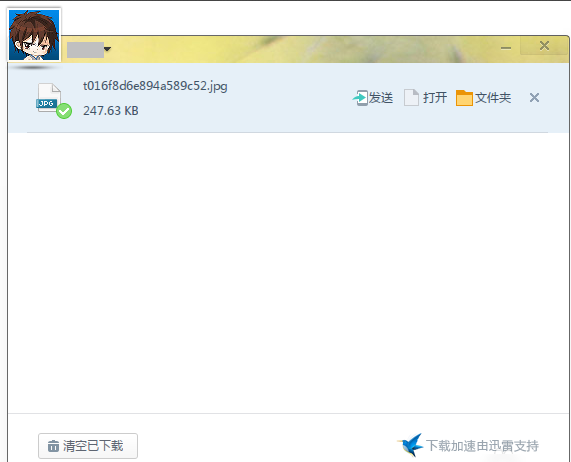
方法一:
步骤一:在UC浏览器电脑机界面最下方的向下箭头↓,即可打开下载管理器。
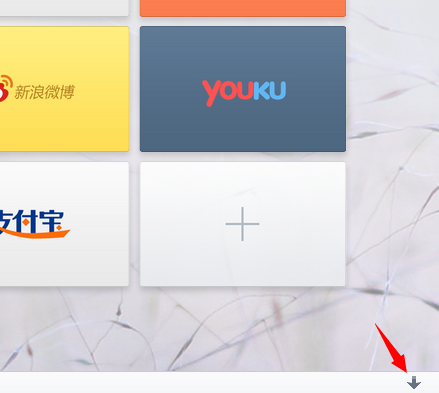
步骤二:在管理器界面,若您曾经下载了文件,点击文件右侧的“文件夹”即可打开所有文件所属的的文件夹。
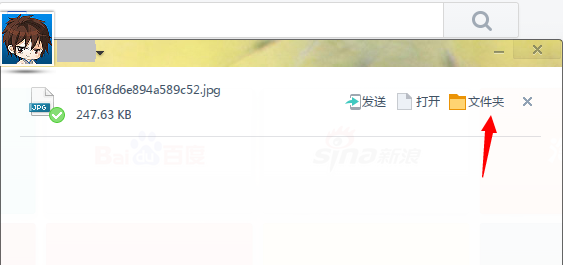
步骤三:文件都在里面呢!
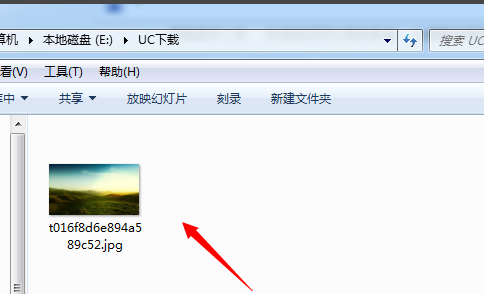
方法二:
就是选择一个文件进行下载操作,但是并不是真的让您下载,而是调出下载啊窗口,在下载窗口中您就会看到文件的保存地址,在资源管理器地址栏中就可以找到了。
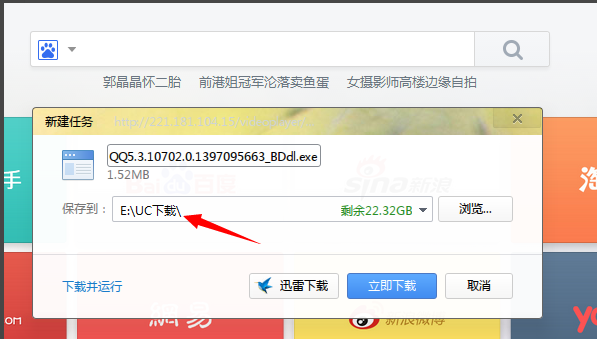
以上就是小编为大家带来的uc浏览器下载的文件位置说明,希望能对您帮助,更多系统相关教程请关注酷下载!
| UC浏览器常见问题 | |||
| 离线网页在哪 | 如何管理书签 | 如何录制视频 | 进入阅读模式 |
| 怎么查看回复 | 怎么设置免流 | 下载文件位置 | 设置无痕模式 |
| 怎么翻译网页 | 设置在哪 | 关闭开机自启 | 管理账号密码 |
| 只打开单页面 | 查看网页源码 | 缓存文件位置 | 怎么朗读网页 |












